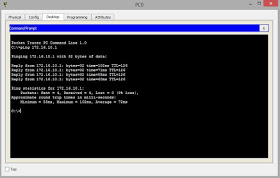Archive for April 2020
Hallooo, saya kembali lagi dengan materi yang baruu.... mau tau tentang apaaa?? Materi kali ini yaitu tentang Konfigurasi Routing Dasar, OSPF, BGP, dan RIP di Cisco Packet Tracer. Ada yang penasaran?? yuk.. simakk yah
1. Konfigurasi Routing Dasar
Anda ingin belajar bagaimana cara mengkonfigurasi router cisco? jangan khawatir , kali ini saya akan memberikan sedikit pengalaman tentang bagaimana mengkonfigurasi router cisco. Namun pada kesempatan ini saya hanya akan membahas tentang konfigurasi dasar, yaitu konfigurasi yang umumnya dilakukan oleh seorang administrator.
Untuk mengkonfigurasi router dilakukan, langkah pertama yang perlu dilakukan adalah, membangun sesi console. Sesi console dibentuk dengan menghubungkan port console yang ada pada router dengan port COM 1 yang ada pada PC.
Setelah sesi console terbentuk, selanjutnya mengaktifkan terminal emolusi, yang lazim digunakan pada Sistem Operasi windows adalah hyperterminal Aktifkan hyperterminal, pastikan port yang dipilih adalah COM1, lalu konfigurasi :
• Bits per second : 9600 bps
• Data bits: 8
• Parity : none
• Stop bits:1
• Flow control : none
Kemudian hidupkan router (power on), router akan melakukan proses boot up, setelah proses boot up selesai router akan menampilkan pesan “Would you like enter initial configuration dialog?” sebaiknya jawab “no”. lalu router menampilkan pesan “Press return to get start”. Untuk memulai kita tekan tombol “Enter”. Pada router yang belum dikonfigurasi maka router akan menampilkan prompt “router>” yang menandakan kita berada pada modus operasi user EXEC.
untuk memulai konfigurasi ketikan “enable” seperti contoh berikut :
Router> enable
Router#
Saat ini kita telah berada pada modus operasi privilege EXEC, konfigurasi biasanya dilakukan pada modus global configuration, artinya konfigurasi yang dilakukan pada modus ini akan mempengaruhi seluruh sistem. Kalau sebelumnya kita berada pada modus privillege EXEC maka untuk beralih ke modus global configuration perintahnya adalah:
Router#config terminal atau
Router#conf t
Beberapa konfigurasi dasar yang perlu dilakukan adalah :
A. Hostname
Fungsinya adalah untuk memberi nama pada router
syntax :
router(config)#hostname nama router yang diinginkan
misal nama router yang diinginkan adalah cisco, maka bentuk perintahnya
router(config)#hostname cisco
cisco(config)#
B. Enable Password
Fungsinya untuk mengaktifkan password pada perintah enable
syntax :
cisco(config)#enable password kata-password yang diiinginkan
misal kata-password yang diinginkan adalah cisco, maka bentuk perintahnya
cisco(config)#enable password cisco
C. Enable Secret
Fungsinya untuk mengaktifkan kata secret pada perintah enable, fungsinya sama dengan perintah enable password, namun enable secret memiliki prioritas yang lebih tinggi dan kata secret dalam bentuk terenkripsi.
syntax :
cisco(config)#enable secret kata-secret yang diinginkan
misal kata secret yang diinginkan adalah class, maka bentuk perintahnya adalah
cisco(config)#enabel secret class
D. Line Console
Mengaktifkan password pada line console, agar hanya orang yang mengetahui/ memiliki password saya yang bisa mengakses router melalui line console. Router hanya memiliki 1 buah line console.
syntax :
cisco(config)#line console 0
cisco(config-line)#password kata-password yang diinginkan
cisco(config-line)#exec-timeout 5
cisco(config-line)#login
E. Line Auxiliary
Mengaktifkan password pada line aux, agar hanya orang yang mengetahui/ memiliki password saya yang bisa mengakses router melalui line aux. Router hanya memiliki 1 buah line aux.
syntax :
cisco(config)#line aux 0
cisco(config-line)#password kata-password yang diinginkan
cisco(config-line)#exec-timeout 5
cisco(config-line)#login
F. Line Virtual Terminal
Mengaktifkan password pada line virtual terminal, agar hanya orang yang mengetahui/ memiliki password saya yang bisa mengakses router melalui line virtual terminal. Router hanya memiliki 5 buah line virtual terminal (vty).
syntax :
cisco(config)#line vty 0 4
cisco(config-line)#password kata-password yang diinginkan
cisco(config-line)#exec-timeout 5
cisco(config-line)#login
2. Konfigurasi Routing OSPF
Routing OSPF (Open Shortest Path First) termasuk salah satu jenis dari routing dinamis. OSPF merupakan protokol routing yang bersifat IGRP atau Interior Gateway Routing Protocol yang bekerja pada jaringan internal sebuah organisasi maupun perusahaan. Jaringan internal yang dimaksud ini yaitu anda memiliki hak sebagai administrator yang mengatur dan memodifikasi jaringan tersebut.
OSPF juga merupakan protokol routing yang berstandar terbuka. Yang artinya siapapun dapat menggunakannya, perangkat manapun dapat kompatibel, dan dapat diimplementasikan dimana pun. Routing OSPF menggunakan konsep hierarki routing, artinya membagi-bagi jaringan menjadi beberapa tingkatan. Tingkatan-tingkatan dijuwudkan dengan sistem pengelompokan area.
Langkah – langkah konfigurasi routing OSPF di Cisco Packet Tracer
1. Bukalah Cisco Packet Tracer
2. Buat Topologi-nya seperti di bawah ini
3. Tambahkan IP di setiap PC. Caranya klik pada PC->Desktop->IP Configuration
4. Tambahkan IP di setiap route Caranya klik pada Router->CLI
Router 0 :
>en => masuk ke router
#conf t => masuk menu konfigurasi
#int gig0/0 => konfigurasi interface gigabit ethernet 0/0
#ip add 192.168.11.2 255.255.255.0 => menambahkan ip dan subnet pada interface gig0/0
#no sh => mengaktifkan interface
#int gig0/1 => konfigurasi interface gigabit ethernet 0/1
#ip add 172.16.10.1 255.255.255.252 => menambahkan ip dan subnet pada interface gig0/1
#no sh => mengaktifkan interface
lakukan hal sama seperti di atas di router 1
Router1 :
->en => masuk ke router
#conf t => masuk menu konfigurasi
#int gig0/0 => konfigurasi interface gigabit ethernet 0/0
#ip add 192.168.22.2 255.255.255.0 => menambahkan ip dan subnet pada interface gig0/0
#no sh => mengaktifkan interface
#int gig0/1 => konfigurasi interface gigabit ethernet 0/1
#ip add 172.16.10.2 255.255.255.252 => menambahkan ip dan subnet pada interface gig0/1
#no sh => mengaktifkan interface
5. Konfigurasi pada router
Konfigurasi OSPF minimal terdiri dari dua langkah yakni mengaktifkan routing ospf pada router kemudian mengadvertise network yang terhubung secara langsung ke router.
Perintah untuk mengaktifkan routing ospf :
#routing ospf [proces_id]
*Untuk process id pada setiap router tidak harus sama*
Perintah untuk mengadvertise network yang terhubung :
#network [network_address] [wildcard_mask] [area]
*Routing OSPF wajib menggunakan wildcard mask. Untuk area bisa menggunakan area 0(area backbone) karena kita konfigurasi ospf single area
6. Masuk ke CLI pada router
Router 0 :
Router 1 :
7. Lalu, kirim pesan beberapa kali, jika yang pertama kemungkinan failed tapi selanjutnya akan sukses
3. Routing BGP
Routing BGP atau Border Gateway Protocol adalah salah satu jenis protokol routing dinamis. BGP digunakan untuk koneksi antar Autonomous System (AS). BGP merupakan salah satu jenis routing yang sering digunakan oleh ISP besar. BGP termasuk dalam kategori routing protokol jenis EGP atau Exterior Gateway Protocol. BGP memiliki skalabilitas yang tinggi karena dapat melayani pertukaran routing pada organisasi-organisasi besar. Karena itulah BGP sering dikenal dengan routing protokol yang sangat kompleks. Semisal ingin membuat jaringan ISP besar maka dalam hal ini kita menggunakan routing BGP untuk menghubungkan antar router.
Langkah-langkah Konfigurasi Routing BGP di Cisco Packet Tracer :
1. Bukalah Cisco Packet Tracer
2. Buat topologinya terlebih dahulu, saya membuat topologinya seperti di bawah ini
3. Tambahkan ip address pada PC. Caranya klik pada PC->Desktop->IP Configuration
Konfigurasi PC 0 :
Konfigurasi PC 1 :
4. Tambahkan IP di setiap routerCaranya klik pada Router->CLI
Konfigurasi Router 0 :
Router 0 :
>en => masuk ke router
#conf t => masuk menu konfigurasi
#int gig0/0 => konfigurasi interface gigabit ethernet 0/0
#ip add 20.20.20.1 255.255.255.252 => menambahkan ip dan subnet pada interface gig0/0
#no sh => mengaktifkan interface
#int gig0/1 => konfigurasi interface gigabit ethernet 0/1
#ip add 192.168.1.2 255.255.255.0 => menambahkan ip dan subnet pada interface gig0/1
#no sh => mengaktifkan interface
Konfigurasi Router 1 :
Router 1 :
>en => masuk ke router
#conf t => masuk menu konfigurasi
#int gig0/0 => konfigurasi interface gigabit ethernet 0/0
#ip add 20.20.20.2 255.255.255.252 => menambahkan ip dan subnet pada interface gig0/0
#no sh => mengaktifkan interface
#int gig0/1 => konfigurasi interface gigabit ethernet 0/1
#ip add 172.16.10.2 255.255.255.0 => menambahkan ip dan subnet pada interface gig0/1
#no sh => mengaktifkan interface
5. Konfigurasi BGP pada router
Konfigurasi Router 0 :
Router 0 :
#router bgp 100 membuat AS BGP dengan nomor 100
#neighbor 20.20.20.2 remote-as 200 => mendaftarkan ip address dari interface router tetangga yang terhubung langsung dengan router yang AS nya diset 200
#network 192.168.1.0 mask 255.255.255.0 => Menetukan network address yang di advertise oleh BGP
Konfigurasi Router 1
Router 1 :
#router bgp 200 membuat AS BGP dengan nomor 200
#neighbor 20.20.20.2 remote-as 100 => mendaftarkan ip address dari interface router tetangga yang terhubung langsung dengan router yang AS nya diset 100
#network 172.16.10.0 mask 255.255.255.0 => Menetukan network address yang di advertise oleh BGP
Keterangan: neighbor 20.20.20.1 up maksudnya router sudah bisa terkoneksi dengan router lain.
6. Selanjutnya pengecekan, coba ping dari PC0->PC1 dan PC1->PC0
4. Konfigurasi Routing RIP
Sebagai pembukaan di lab dynamic routing ini saya kan mulai dengan lab RIP(Routing Information Protocol ). Sebenarnya Routing RIP ini sudah jarang digunakan karena dia pemilihan jalur berdasarkan jarang lompatan terdekat, dan tidak mempedulikan bandwidth, ditambah lagi maksimal next hop nya cuma 15 Next Hop. Tapi disini saya ingin menjelaskan saja bagaimana cara konfigurasi Routing RIP ini agar setidak nya kalian tau tentang RIP ini.
Alat dan bahan
1. Cisco Packet Tracer yang sudah diinstall di laptop atau komputer
2. Lalu, kita akan setting IP pada setiap Router
Konfigurasi IP Router 0
Router(config)#interface fastEthernet 0/0
Router(config-if)#ip address 192.168.20.2 255.255.255.248
Router(config-if)#no shutdown
Router(config)#interface fastEthernet 0/1
Router(config-if)#ip address 192.168.10.1 255.255.255.248
Router(config-if)#no shutdown
Konfigurasi IP Router 1
Router(config)#interface fastEthernet 0/0
Router(config-if)#ip address 192.168.20.1 255.255.255.248
Router(config-if)#no shutdown
Router(config)#interface fastEthernet 0/1
Router(config-if)#ip address 192.168.30.1 255.255.255.248 Router(config-if)#no shutdown
Konfigurasi IP Router 2
Router(config)#interface fastEthernet 0/1
Router(config-if)#ip address 192.168.40.1 255.255.255.248
Router(config-if)#no shutdown
Router(config)#interface fastEthernet 0/0
Router(config-if)#ip address 192.168.30.2 255.255.255.248
Router(config-if)#no shutdown
3. Kemudian Kita akan masuk untuk konfigurasi RIP pada setiap Router. Kali ini kita akan menggunakan RIP versi 2 .
Konfigurasi RIP Router 0
Pada konfigurasi kali ini tambahkan network yang terhubung ke Router 0.
Router(config)#router rip
Router(config-router)#version 2
Router(config-router)#network 192.168.10.0
Router(config-router)#network 192.168.20.0
Router(config-router)#no auto-summary
Konfigurasi RIP Router 1
Pada konfigurasi kali ini tambahkan network yang terhubung ke Router 1.
Router(config)#router rip
Router(config-router)#version 2
Router(config-router)#network 192.168.20.0
Router(config-router)#network 192.168.30.0
Router(config-router)#no auto-summary
Konfigurasi RIP Router 2
Pada konfigurasi kali ini tambahkan network yang terhubung ke Router 2.
Router(config)#router rip
Router(config-router)#version 2
Router(config-router)#network 192.168.30.0
Router(config-router)#network 192.168.40.0
Router(config-router)#no auto-summary
4. Kemudian Setting IP pada PC Client yang terhubung Ke Router 0 dan Router 2
Client Router 0
Lalu, lakukan pengecekan / PING di CMD
Client Router 1
Lalu, lakukan pengecekan /PING di CMD
Sekian dari saya, bila ada kekurangan saya mohon maaf. Terimakasih sudah mau mampir di Blog saya. See u di materi selanjutnya!!! >.<
SUMBER :
1. https://maulanashio23.blogspot.com/2017/09/konfigurasi-routing-rip-cisco-packet.html
2. http://nguprek.com/konfigurasi-routing-eigrp-di-cisco-packet-tracer/
3. http://nguprek.com/tutorial-konfigurasi-routing-ospf-di-cisco-packet-tracer/
2. http://nguprek.com/konfigurasi-routing-eigrp-di-cisco-packet-tracer/
3. http://nguprek.com/tutorial-konfigurasi-routing-ospf-di-cisco-packet-tracer/
4. https://ngajaritkj.blogspot.com/2020/04/konfigurasi-routing-ospf-bgp-rip-di.html?m=1